解決Win11下載軟體阻止的方法?
- PHPz轉載
- 2023-06-30 09:45:154102瀏覽
Win11下載軟體被阻止如何解決? 有用戶剛剛為電腦升級了新的系統,但是在下載軟體時遇到了下載被阻止的情況,那麼對於這一情況有沒有什麼方法可以解決呢?下面我們來看看這篇Win11無法下載軟體的解決方法吧,很多小夥伴不知道怎麼詳細操作,小編下面整理了Win11無法下載軟體的解決步驟,如果你有興趣的話,跟著小編一起往下看看吧!

Win11無法下載軟體的解決步驟
1、首先我們點擊開始選單,然後點擊settings進入設定。
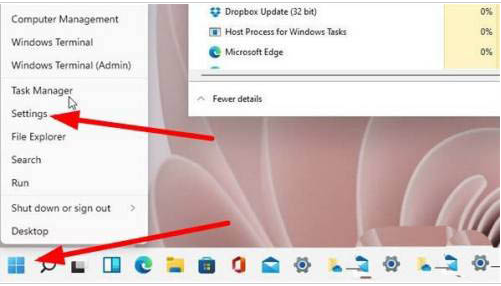
2、在開啟的Windows設定中,找到應用程式功能。
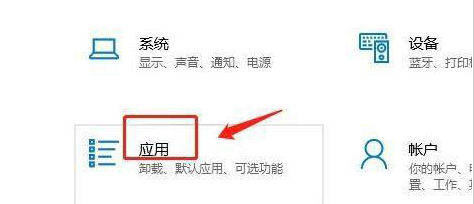
3、進入頁面後,我們在左側點選應用程式和功能按鈕。
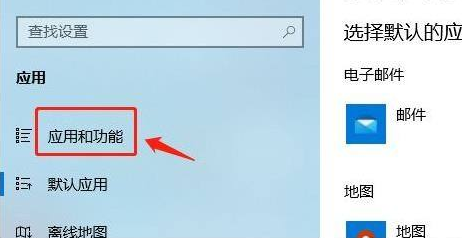
4、最後我們在右側點擊應用程式和功能下方的僅從windows應用程式商店安裝應用程式有助於保護你的裝置下拉項,選擇其中的任何來源選項即可。
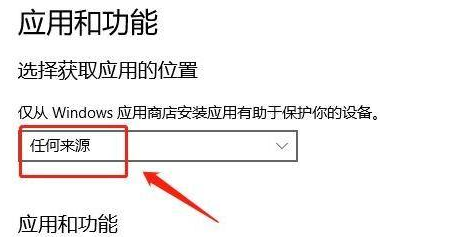
#
以上是解決Win11下載軟體阻止的方法?的詳細內容。更多資訊請關注PHP中文網其他相關文章!
陳述:
本文轉載於:chromezj.com。如有侵權,請聯絡admin@php.cn刪除
上一篇:win10系統如何優化?下一篇:win10系統如何優化?

